De meeste artikelen over het RAW-formaat voor digitale foto's zullen hoogstwaarschijnlijk gaan over hoe gek je bent om je afbeeldingen niet in RAW-formaat vast te leggen als je camera dit ondersteunt. Hoewel ik het er meestal mee eens ben, is RAW meer dan alleen het converteren van afbeeldingen naar andere bestandsindelingen.
Adobe's Camera RAW (ACR) plug-in-software - die wordt geleverd met Photoshop - heeft een aantal echt interessante aanpassingsopties die niet beschikbaar zijn in Photoshop zelf. Wanneer u een afbeelding opent in ACR, krijgt u het paneel 'Basis'-aanpassingen te zien, dat een beeldhistogram, witbalansvoorinstellingen in een vervolgkeuzemenu en enkele schuifregelaars voor belichtingsaanpassing bevat.
Afbeelding 1:Basisaanpassingspaneel in Adobe Camera RAW.
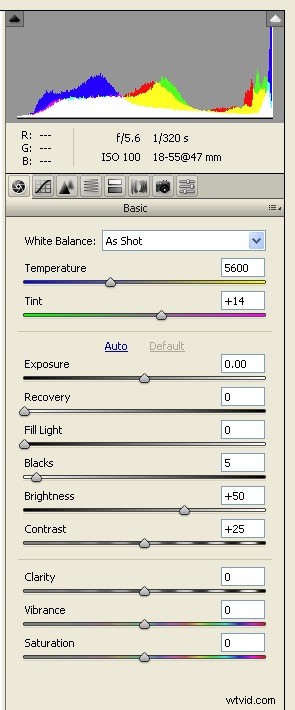
Deze schuifregelaars hebben voor het grootste deel equivalenten in Photoshop. Belichting en Contrast zijn bijvoorbeeld ACR-aanpassingsschuifregelaars met vergelijkbare aanpassingslagen in Photoshop. Er zijn echter enkele echt interessante opties in ACR die niet in Photoshop verschijnen, zoals de schuifregelaar Invullicht en de schuif Helderheid.
(Opmerking:tot de release van Adobe Photoshop CS4 was de schuifregelaar Levendigheid exclusief voor ACR, maar het is nu een aanpassingslaag in Photoshop CS4 zelf. Levendigheid verzadigt kleuren die een beetje zwak zijn, in tegenstelling tot Verzadiging, die alle kleuren lineair verzadigt over de hele linie).
Terug naar RAW-creativiteit:ik had echt coole afbeeldingen op internet gezien. Ze leken bijna op HDR-afbeeldingen (high dynamic range), maar niet helemaal. Ik wist niet hoe ik het effect moest reproduceren. De beelden leken van binnenuit te worden verlicht, bijna schilderachtig.
Afbeelding 2. Afbeelding met een intens effect.

Ik denk dat ik er eindelijk achter ben gekomen hoe ik het uiterlijk van deze foto opnieuw kan creëren. Zoals al het andere, weet ik zeker dat er andere manieren zijn om dit te bereiken, maar deze methode is vrij eenvoudig met behulp van de ACR-aanpassingen.
Open eerst een afbeelding in ACR. Ik gebruik een RAW-afbeelding voor deze tutorial, omdat dit effect het beste lijkt te werken met de maximale hoeveelheid gegevens die een RAW-afbeelding bevat. Maar het kan ook werken met bijna elk goed belicht beeld met een hoge resolutie.
(Opmerking:Wist u dat u meer dan alleen RAW-bestanden kunt openen in de Adobe Camera RAW-software? Yep! Als u Adobe Bridge gebruikt, klikt u met de rechtermuisknop (Ctrl+klik op een Mac) op een afbeelding en kiest u "Open in Camera Raw .”)
Afbeelding 3. RAW-afbeelding geopend in ACR.
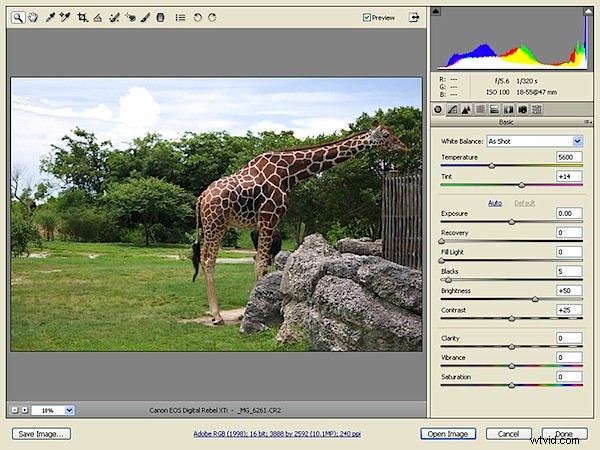
Aangezien dit effect zeker niet geschikt is voor fotorealisme, kun je afzien van correcties zoals witbalans, enz., maar het is net zo goed om te beginnen met de best mogelijke afbeelding. Dus als je afbeelding correcties of opschonen nodig heeft, ga ervoor, maar houd er rekening mee dat dingen als kleurcorrecties of ruisonderdrukking op dit moment misschien tevergeefs zijn.
Ga naar de schuifregelaar Invullicht, de vijfde schuifregelaar naar beneden. In dit geval heb ik het tot 97 verhoogd. Nu zou je dit normaal nooit willen doen. Als een foto zo onderbelicht was dat het invullicht zo hoog moest worden, zou het resultaat een behoorlijk slecht beeld zijn, met heel veel ruis. Je aantal zal natuurlijk variëren, maar voor het grootste deel zul je het Fill Light erg hoog nemen, zodat het beeld er erg vervaagd uitziet met opgeblazen highlights.
Afbeelding 4. Draai het invullicht helemaal omhoog.
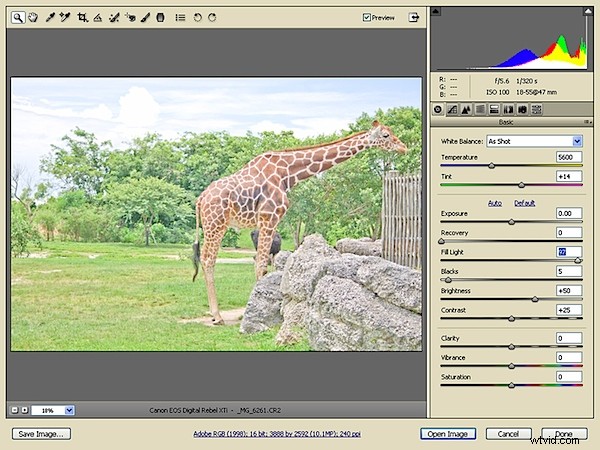
Nu wil je enkele van die verloren details terughalen met de Blacks-schuifregelaar, die zich direct onder Fill Light bevindt. In deze afbeelding heb ik de Blacks-schuifregelaar verhoogd tot 100, maar ik heb nog steeds een vervaagde lucht en wat uitgeblazen details op de lichtere delen van de giraffe en de rotsen. Ik kan de Blacks niet verhogen, dus ik zal het Fill Light verminderen totdat ik die details terug heb.
Afbeelding 5. Verhoog het aantal zwarten om verloren details te herstellen.
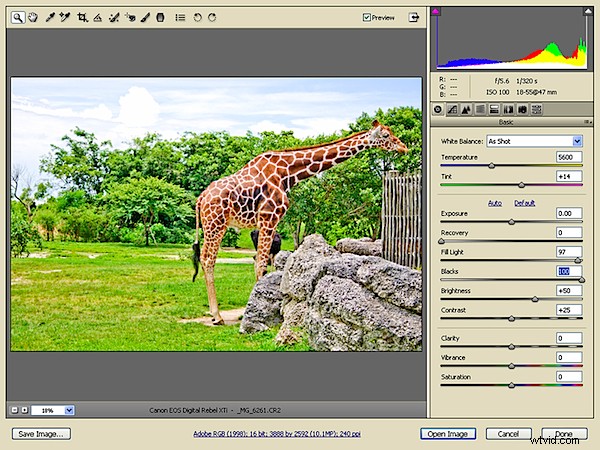
Ik heb nog steeds niet genoeg detail terug in mijn afbeelding (hierboven). Een ding waar ik mee zou kunnen experimenteren, is het verminderen van al dat vullicht dat ik heb aangezwengeld nadat ik deze afbeelding voor het eerst in ACR had geopend. Ik heb het teruggebracht tot ongeveer 85. Elke lagere en mijn effect zal beginnen af te nemen. Hier is nog een ACR-optie die niet rechtstreeks in Photoshop beschikbaar is:Herstel! Onthoud, Recovery to the rescue. Waar Recovery min of meer voor is ontworpen, is om enkele van uw helderste highlights te verlagen om verloren of vervaagde details te herstellen. Het is een geweldige optie die veel foto's voor mij heeft verbeterd. In dit geval kan Herstel echter worden aangeroepen om enkele details terug te halen die we (schijnbaar) hebben uitgewist met de schuifregelaar Invullicht.
Afbeelding 6. Hier wordt het herstel helemaal naar boven gehaald.
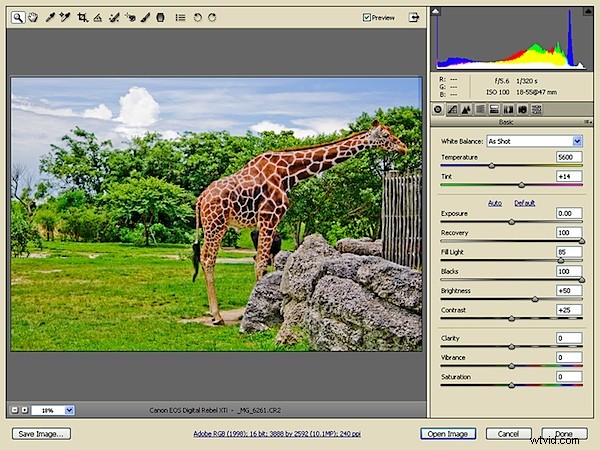
In deze afbeelding kun je nu zien dat het herstel ver omhoog is en het vullicht een beetje naar beneden is. De heldere details zijn terug en de lucht is weer blauw met mooie goed gedefinieerde wolken.
Laatste aanraking
Door zoveel zwart toe te voegen, hebben we de kleurverzadiging echt verhoogd. Dit kan een goed moment zijn om uw verzadiging te verlagen, terwijl u zich nog binnen ACR bevindt. Je wilt echter zeker niet te veel kleur gebruiken. Deze techniek is behoorlijk overdreven, dus te veel desaturatie zal een deel van het drama wegnemen. U wilt misschien ook het contrast een beetje verlagen, hetzij in het ACR-basispaneel, in het ACR-tooncurve-paneel of in Photoshop.
Open ten slotte je afbeelding in Photoshop. Je zult zeker wat ruisonderdrukking willen toepassen. Het toepassen van de ACR-aanpassingen in zo'n extreme mate brengt een prijs met zich mee:ruis. Misschien wil je ook verscherping en mogelijke andere correcties toepassen nu je in Photoshop bent.
Een woord van waarschuwing:als een afbeelding veel zeer donkere gebieden heeft met afgekapte schaduwdetails, kan de schuif Invullicht die donkere gebieden in grijze vlekken veranderen. In dat geval moet u mogelijk een andere afbeelding proberen.
Veel plezier met deze techniek, experimenteer en onthoud, het is allemaal onuitvoerbaar!
Afbeelding 7:Eindbeeld met toegepaste ACR-techniek. Ik heb de algehele verzadiging verminderd, de blauwe lucht donkerder gemaakt en de greens een beetje onverzadigd gemaakt, allemaal in ACR.

